Πώς να προσθέσετε ή να διαγράψετε λογαριασμούς email στο iOS 11 από την εφαρμογή αλληλογραφίας
Το iPhone έγινε ικανό να κάνει πολλά περισσότερα με τις εκπληκτικές προσθήκες του iOS 11. Ωστόσο, εκτός από τα σημαντικά χαρακτηριστικά, όπως πάντα, υπάρχουν μικρές προσαρμογές σε μερικές ρυθμίσεις. Παρόμοια, με τη ρύθμιση αυτόματης φωτεινότητας και την επιλογή Night Shift στο Κέντρο Ελέγχου, η προσθήκη ή η αφαίρεση λογαριασμών αλληλογραφίας από την εφαρμογή Mail έχει μεταφερθεί στο iOS 11. Ίσως έχετε παρατηρήσει μέχρι τώρα ότι η επιλογή διαχείρισης λογαριασμών email δεν είναι πλέον στην ενότητα Mail στο Ρυθμίσεις. Σε αυτό το σεμινάριο, θα σας βοηθήσουμε να εντοπίσετε την επιλογή και να σας ενημερώσουμε πώς να προσθέσετε ή να διαγράψετε λογαριασμούς email στο iOS 11 από την εφαρμογή Mail.
Το μόνο πράγμα που έχει αλλάξει στο iOS 11 από τις προηγούμενες εκδόσεις iOS είναι ότι οι λογαριασμοί αλληλογραφίας έχουν μετακινηθεί σε διαφορετική τοποθεσία στις Ρυθμίσεις. Μόλις φτάσετε εκεί, η υπόλοιπη διαδικασία προσθήκης/διαγραφής λογαριασμού email παραμένει η ίδια. Λοιπόν, ας πάμε σε αυτό.
Προσθήκη ή διαγραφή λογαριασμών email στο iOS 11
1. Ανοίξτε τις Ρυθμίσεις.
2. Τώρα, αντί να επιλέξετε Ταχυδρομείο πατήστε Λογαριασμοί και κωδικοί πρόσβασης.
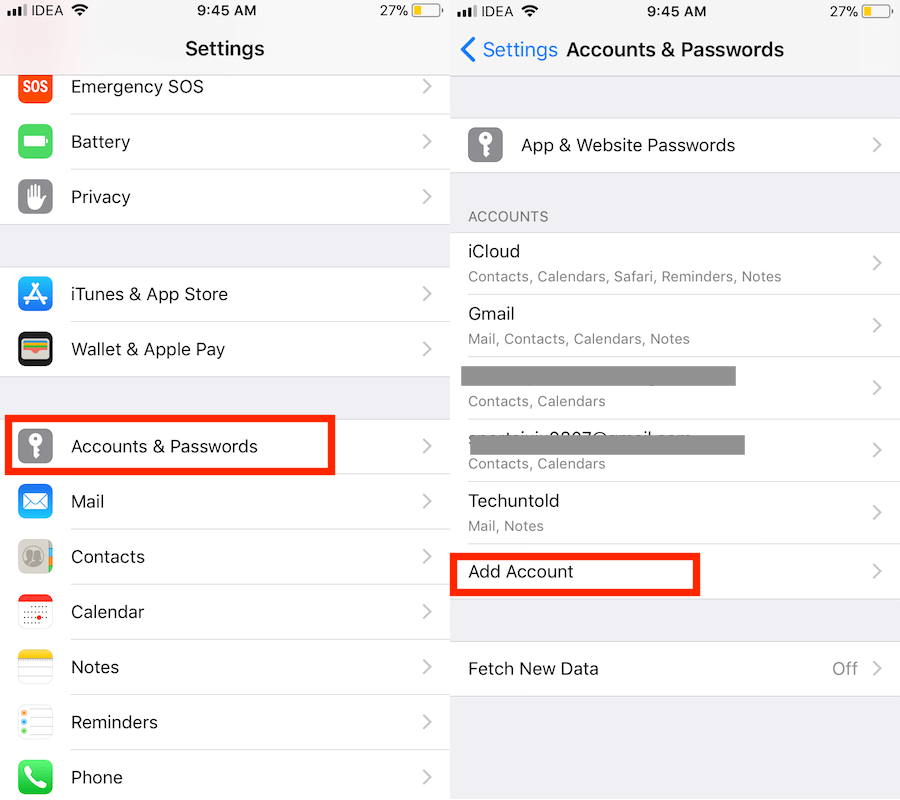
Όπως αναφέρθηκε προηγουμένως, από εδώ και πέρα η διαδικασία είναι η ίδια.
3. σε Λογαριασμοί στην ενότητα, θα εμφανιστούν όλοι οι λογαριασμοί email που έχετε προσθέσει. Για να συνδέσετε έναν άλλο λογαριασμό στην εφαρμογή Mail, πατήστε Προσθήκη λογαριασμού.
4. Στην επόμενη οθόνη, επιλέξτε την υπηρεσία Email. Σε αυτή την περίπτωση επιλέγω Google.
5. Στη συνέχεια, εισαγάγετε το αναγνωριστικό email και τον κωδικό πρόσβασης του λογαριασμού που θέλετε να προσθέσετε.
6. Τέλος, πατήστε Αποθήκευση πάνω δεξιά. Με αυτό, ο λογαριασμός θα προστεθεί στην εφαρμογή Mail.
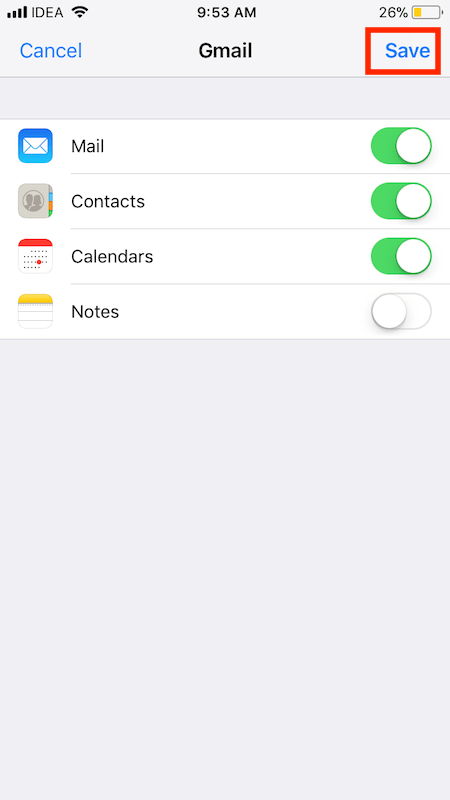
Μπορείτε να επιβεβαιώσετε το ίδιο ανοίγοντας την εφαρμογή Mail και αναζητήστε όλα τα γραμματοκιβώτια.
7. Για να καταργήσετε έναν λογαριασμό email, πατήστε τον επιθυμητό κάτω Λογαριασμοί και κωδικοί πρόσβασης.
8. Πατήστε Διαγραφή λογαριασμού στο κάτω μέρος και επιλέξτε Διαγραφή από το iPhone μου για να επιβεβαιώσετε.
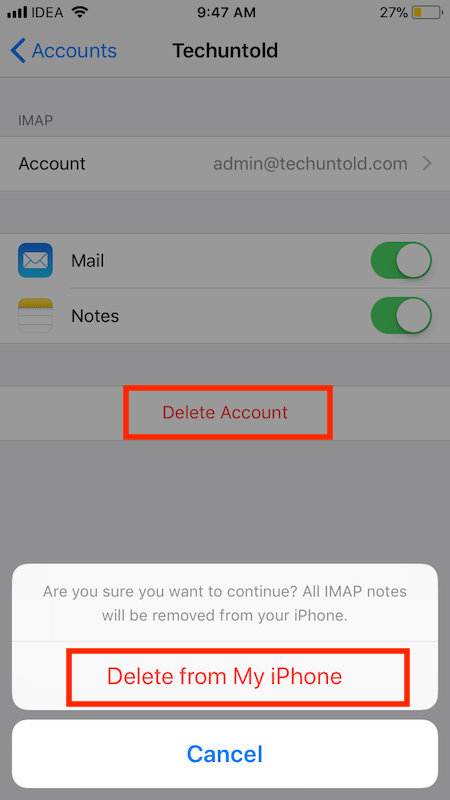
Ομοίως, μπορείτε να προσθέσετε ή να διαγράψετε άλλους επιθυμητούς λογαριασμούς αλληλογραφίας.
Επίσης, διαβάστε: Πώς να στείλετε με email πολλές φωτογραφίες ή βίντεο (περισσότερες από 5) ταυτόχρονα από το iPhone/iPad
Ελπίζουμε ότι μπορέσατε να βρείτε την επιλογή διαχείρισης λογαριασμών email στο iOS 11 στο iPhone ή το iPad σας. Μην ξεχάσετε να μοιραστείτε το άρθρο για να ενημερώσετε άλλους χρήστες iOS σχετικά με αυτήν τη μικρή αλλαγή.
πρόσφατα άρθρα